

系统:WinAll 大小:108.6M
类型:教育相关 更新:2016-09-09 17:55
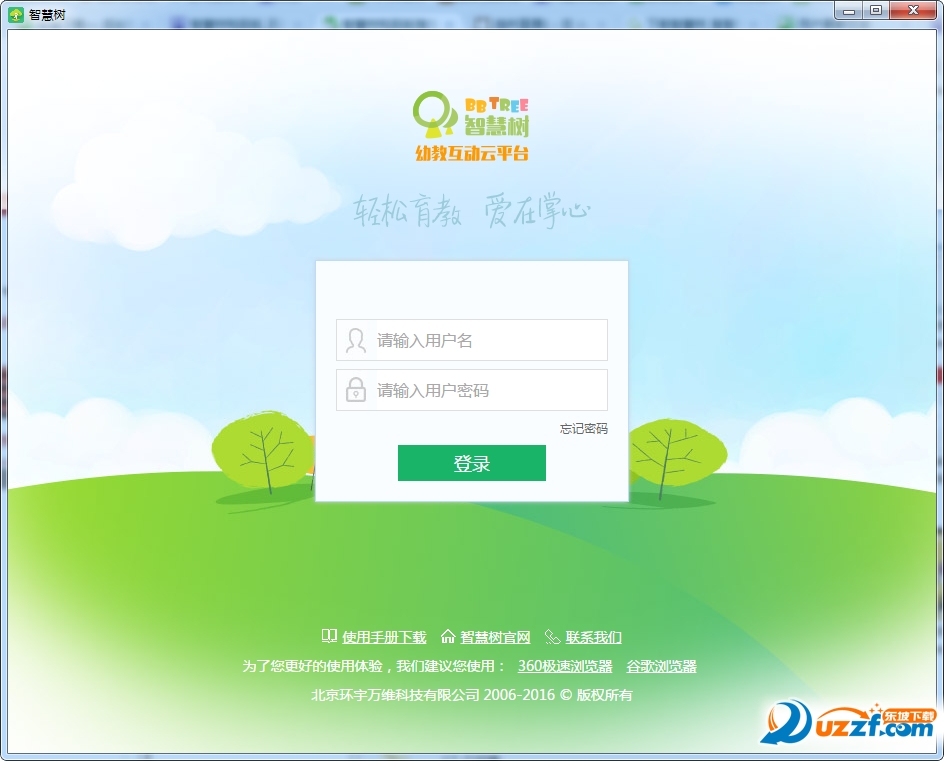
这是为智慧树为了帮助幼儿园老师更好的管理班级的系统工具——智慧树幼教互动平台功能很强大,可进行幼儿园相关的管理和设置,如教师、幼儿,园务等等内容,是幼儿园园长的好帮手,小编附上智慧树幼教互动平台官方最新电脑版,压缩包内还有说明书!
第一步,先下载安装,并登录客户端
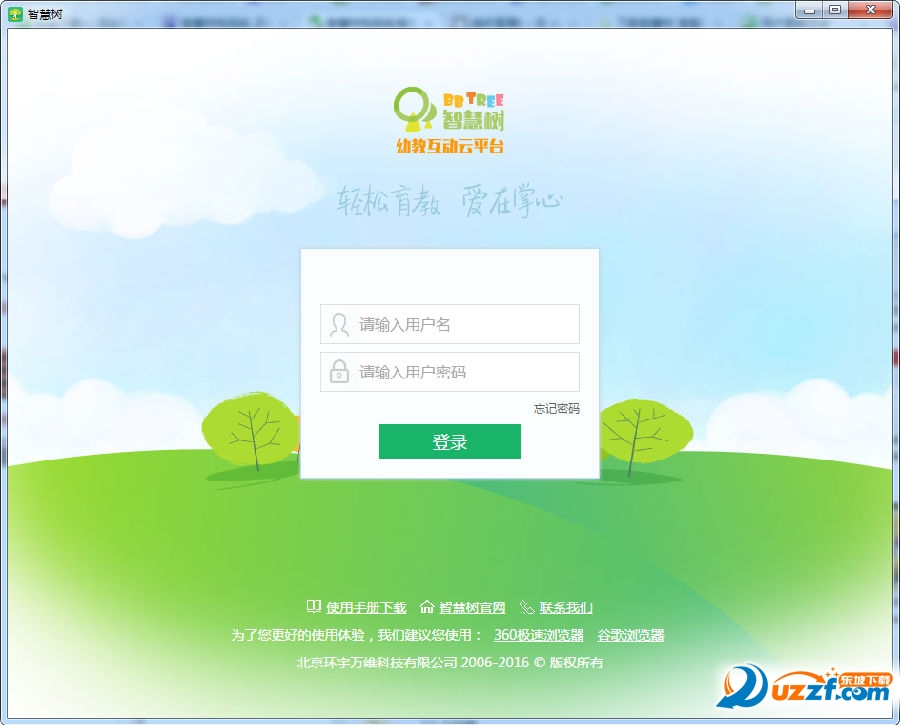
第二步:
在上图中输入学校管理员的登录账号和登录密码(这个由智慧树提供给大家),点击登录,进入欢迎页,如下图示:
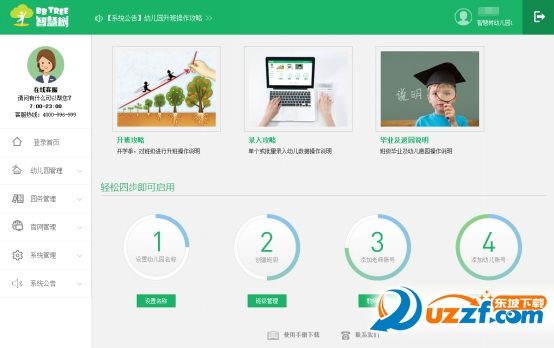
欢迎页:管理平台使用引导页面,教您轻松四步启用智慧树。
忘记密码:单击“忘记密码”,跳转至找回密码页面,如下图:
1 权限说明
《智慧树幼教互动云平台》学校管理员权限,主要功能设置有:
幼儿园管理:幼儿园学校简介、班级、园长、老师、学生的添加和管理,学生批量添加和批量调班管理。
园务管理(考勤机学校):考勤机管理、轮播设置、幼儿考勤设置、教师考勤设置、考勤卡管理、幼儿考勤统计、教师考勤统计。
园务管理(非考勤机学校):考勤设置。
官网管理:幼儿园介绍、校园新闻、教师风采、幼儿作品的添加和管理,方便智慧树客户端用户查看。
系统管理:修改密码和后台登陆账号管理
系统公告:告知幼儿园用户系统相关的公告信息
添加学生:服务于学生家长,主要是给学生家长开通智慧树家长客户端账户所用。
添加教师:服务于学校老师,主要是给老师们开通智慧树教师客户端账户所用。
添加园长:服务于学校管理层,主要是给学校管理层开通智慧树园长端账户所用。
2 幼儿园管理
在系统主页左边菜单点击【幼儿园管理】,展开如下7项菜单:
2.1 幼儿园设置
在【幼儿园管理】栏点击【幼儿园名称设置】,页面展示如下:
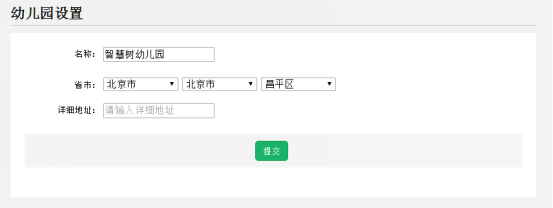
n 编辑学校名称,则客户端学校官网页面就会显示该名称;
n 选择学校所在省市地区;
n 点击提交。
2.2 班级管理
在【幼儿园管理】栏点击【班级管理】,展开如图所示:
如果是重名班级,班级名称后面会加上本班班主任老师姓名,没有班主任老师,则加上本班第一位教师姓名。
添加班级:点击【添加班级】按钮,页面给出添加班级弹出,输入班级名称,点击保存即可。
升班:点击【升班】,对班级名称进行修改后完成升班操作;
修改班级:点击【修改】,可对班级名称进行修改;
删除班级:点击【删除】,则该条数据被删除;
毕业:点击【毕业】,可对班级进行毕业,毕业班级幼儿将全部移除幼儿园,班级进入毕业状态,不能再添加幼儿。幼儿账号还可以登录,但是不能再看到幼儿园动态。【毕业】按钮只可在毕业季7月-9月进行操作,非毕业季时间为灰色不可操作毕业。
2.3 教师管理
在【幼儿园管理】栏点击【教师管理】,展开如图所示:
2.3.1 新增
点击【新增】,页面弹出新增教师弹窗,如图:
编辑教师姓名、手机号码(即智慧树登录账号),称谓(可选择老师、班主任老师、生活老师等等),选择所在班级,点击提交即可,密码默认为123456。账号状态:包括【启用】(默认设置,表明该账户可以登录智慧树客户端),【禁用】(表明对该账户保留使用,暂时不能登录智慧树客户端)
提交完之后,同创建班级一样,页面会提示:添加成功。
2.3.2 删、改、查
查看已添加的教师信息,点击修改,即可对老师的各项信息进行修改,点击保存,则教师信息完成修改;点击删除,则该条信息即被删除。
查询:选择班级或者老师姓名,可进行目标查询。
2.3.3 导出
点击【导出】按钮,如图【教师信息.xls】被下载,分班级显示老师信息:
2.3.4 批量导入
点击【批量导入】,弹出批量导入对话框,按操作步骤执行操作即可完成导入。
如有问题也可点击【在线客服】,直接在线与客服对话,或者直接拨打客服热线,让客服MM帮忙导入。
2.3.5 正音
单击【正音】,弹窗显示正音功能,输入与教师姓名相同,但是不能是多音的字,该功能主要教师在考勤机刷卡时纠正读音使用,如下图:
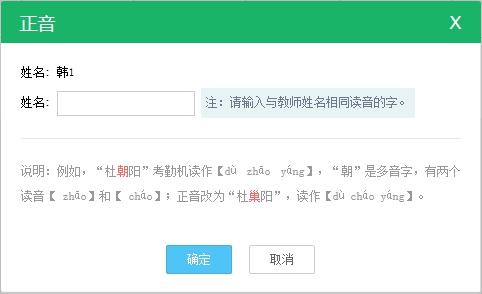
2.4 幼儿管理
在【幼儿园管理】栏点击【幼儿管理】,展开如图所示:
无考勤机学校
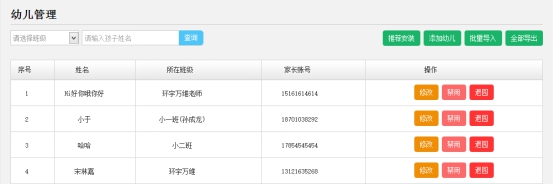
考勤机学校
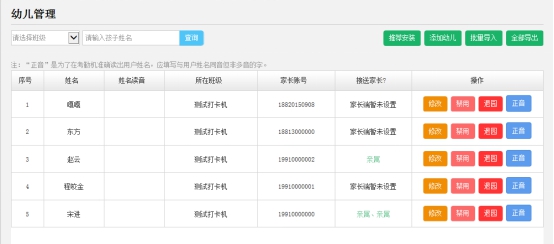
2.4.1 推荐安装
推荐安装是对幼儿园全部未激活家长主账号发送推荐安装短信,每人每周(自然周,周一至周日)只能推荐一次。
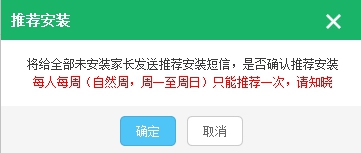
如果幼儿园还未添加学生,则会提示请先添加幼儿:
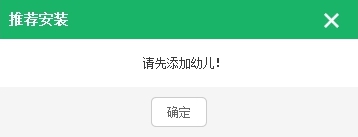
2.4.2 添加幼儿
点击【添加幼儿】,页面弹出添加幼儿弹出如图所示:
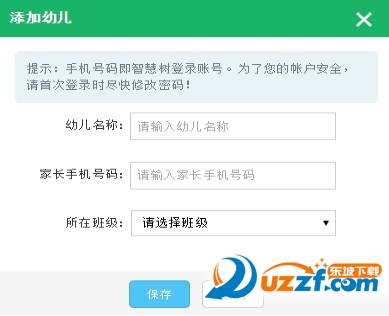
输入幼儿名称,家长手机号码(即智慧树登录账号),选择幼儿所在班级,点击【保存】即可。
2.4.3 删、改、查
点击【删除】按钮,完成该行幼儿信息删除操作;
点击【修改】按钮,可对幼儿名称、家长手机号码、班级进行修改;
选择幼儿所在班级或者输入幼儿名称,可对目标进行查询。
2.4.4 批量导入
点击【批量导入】,如图所示:
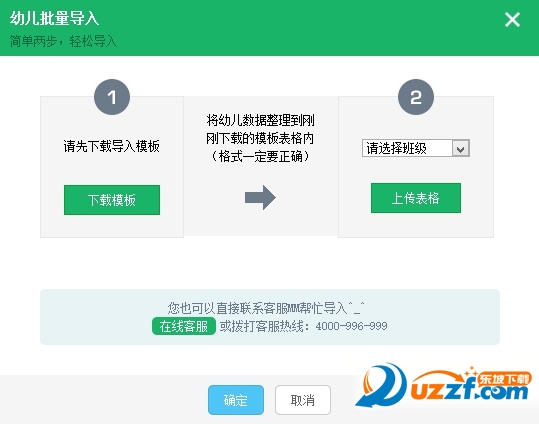
操作步骤:1.下载导入模板;2.编辑模板信息;3.选择要导入的班级;4.选择要导入的Excel文件;5.点击【提交】
如有问题也可点击【在线客服】,直接在线与客服对话,或者直接拨打客服热线,让客服MM帮忙导入。
2.4.5 导出文件
点击【导出文件】,如图所示,可以分班查看幼儿信息:

2.4.6 禁用/启用账号
可对某个幼儿账号进行禁用/启用,禁用之后幼儿账号将无法登录客户端,启用之后可再次登录客户端。
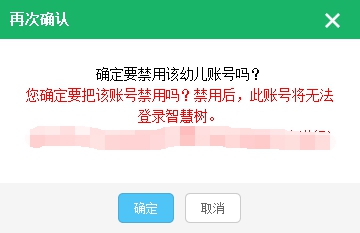
2.4.7 幼儿退园
幼儿如果中途离开幼儿园,可通过退园操作幼儿。
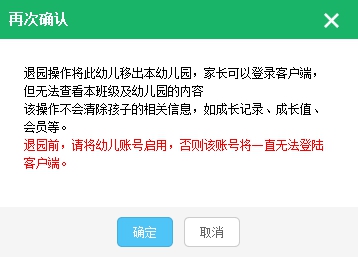
注意:因为退园会影响到幼儿园的激活率,如果幼儿是毕业的话可以点击毕业操作,如果幼儿是转校的话可联系客服进行转校操作。
2.4.8 正音
单击【正音】,弹窗显示正音功能,输入与幼儿姓名相同,但是不能是多音的字,该功能主要是幼儿在考勤机刷卡时、教师客户端分班播报纠正读音使用,如下图:
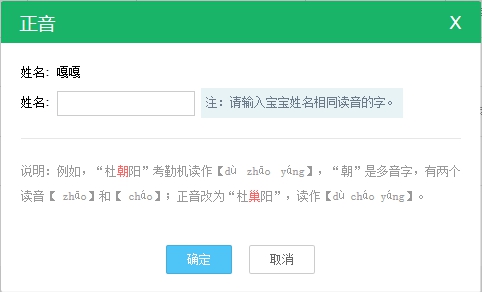
2.5 批量调班
如图,调整小二班两位同学到小三班,点击向右箭头“<“,反向调班同样操作;
全部调班,选择向右或向左双向箭头“《”“》“,最后点击【提交】,即可完成操作。
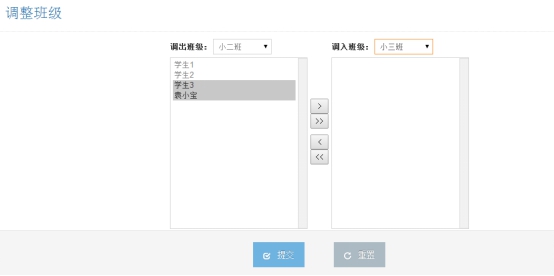
2.6 家长账号管理
在【幼儿园管理】栏点击【家长账号管理】,展开如图所示:
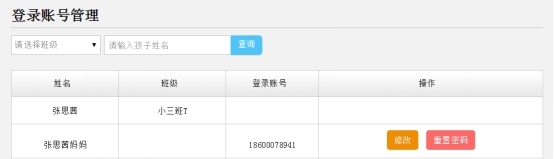
点击【修改】,页面弹出如下窗口:
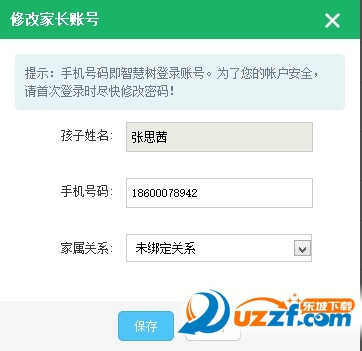
可对孩子家长手机号码(即可作为候选登录账号使用)进行修改,可选择孩子与家长的关系,点击【保存】即完成操作。
2.7 园长账号管理
在【幼儿园管理】栏点击【园长账号管理】,展开如图所示:
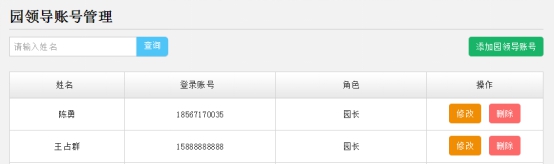
点击【修改】,在弹出的页面,可完成园长姓名、智慧树登录密码、和职务的修改。
2.7.1 添加园长
点击【添加园长】按钮,在弹出的页面中,输入园长姓名、登录账户(即园长手机号码)、登录密码,选择职务(园长、副园长等称谓),点击保存即可。
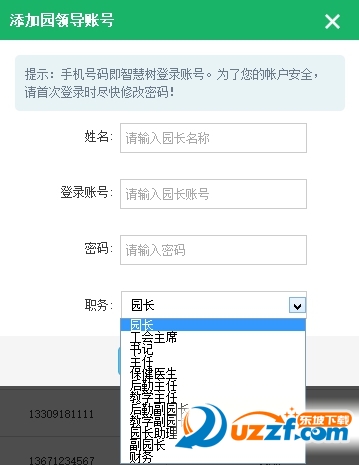
2.7.2 改、删、查
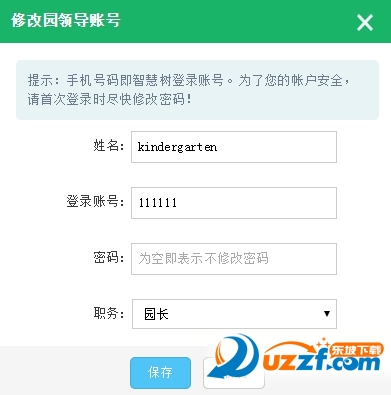
点击【删除】,则园长信息被删除。
3 园务管理
在系统主页左边菜单点击【园务管理】,展开如下项八菜单:
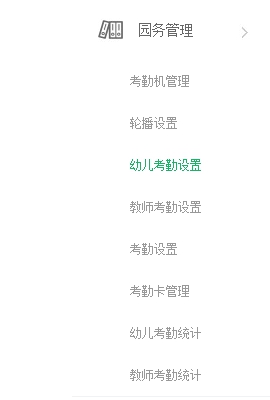
3.1 考勤机管理(智能考勤机学校)
实时显示目前该幼儿园考勤机的状态,在线、离线等,如下图:
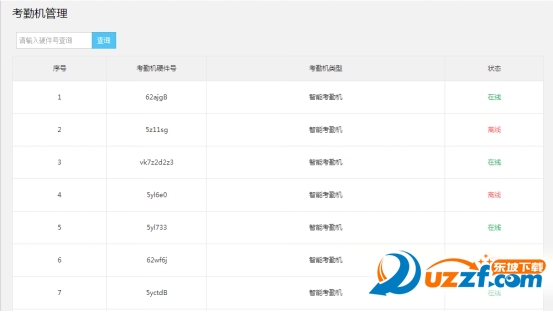
3.2 轮播设置(智能考勤机学校)
3.2.1 设置流程

3.2.2 轮播设置列表
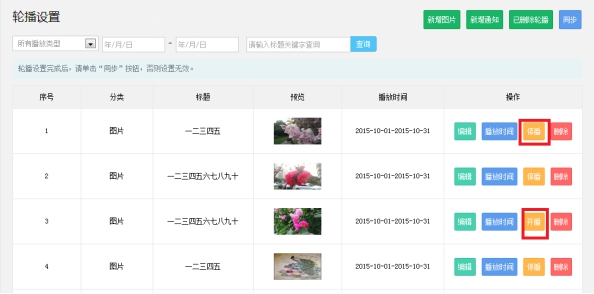
轮播能在考勤机播放的条件:
轮播通知/图片是开播状态;
每天播放的图片和通知总和不超过10个;
轮播通知/图片的轮播时间与当前时间一致;
轮播通知/图片设置完成后,并且在考勤机联网的状态,单击了【同步】按钮。
3.2.3 新增图片

新增的图片默认是停播状态,需要在轮播设置列表单击【开播】按钮,并单击【同步】按钮才能播放。
3.2.4 新增通知
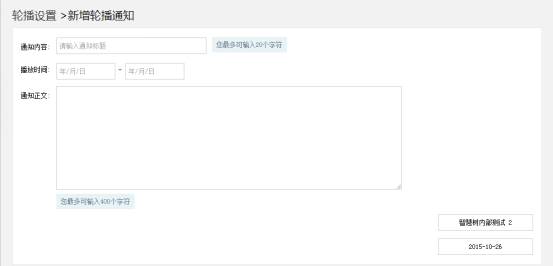
新增的通知默认是停播状态,需要在轮播设置列表单击【开播】按钮,并单击【同步】按钮才能播放。
3.2.5 已删除轮播
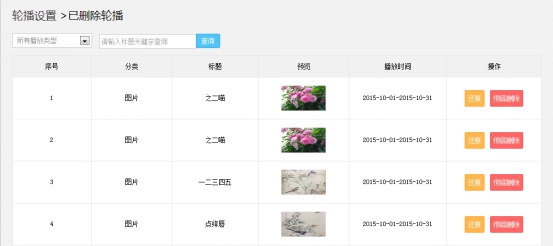
单击【已删除轮播】按钮,进入到已删除轮播页面;单击【还原】按钮,该轮播还原到轮播设置列表,还原之后是“停播”状态,需求开播才能在考勤机播放。单击【彻底删除】按钮,就彻底删除轮播了,无法还原。
3.3 幼儿考勤设置(考勤机学校)
可以为幼儿设置两次打卡,也可以为幼儿设置四次打卡,设置完成后,单击【确定】按钮即可。
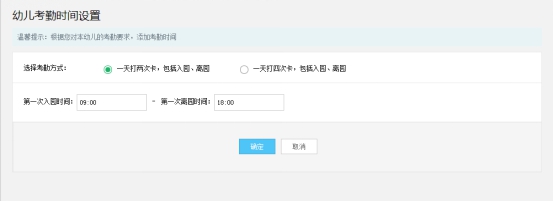

3.4 教师考勤设置(考勤机学校)
可以为教师设置两次打卡,也可以为教师设置四次打卡,设置完成后,单击【确定】按钮即可。

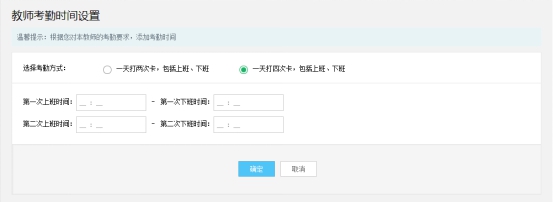
3.5 设置考勤打卡时间—考勤设置(非考勤机学校)
填写好教师上下班时间、学校的经纬度、打卡范围后点击【提交】按钮即可。
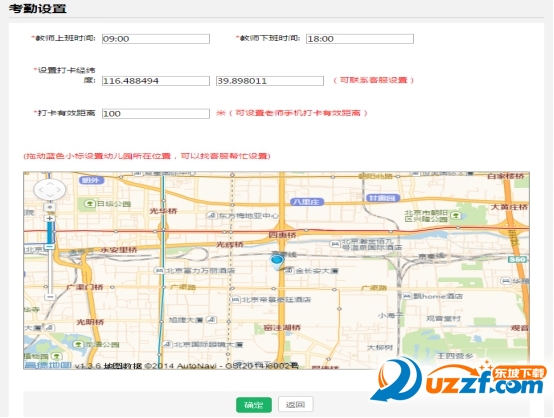
3.6 考勤卡管理(考勤机学校)
3.6.1 考勤卡管理
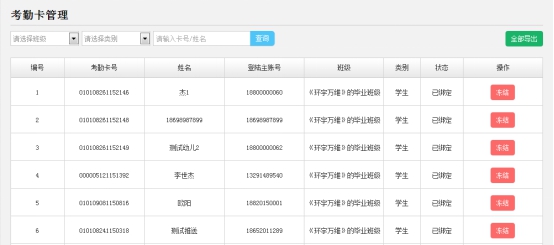
可以选择班级,选择类别(教师、学生)来查看考勤卡号,也可以直接输入姓名和卡号查看
导出功能:选择好需要导出的名单,点【全部导出】即可
1、了解宝贝状况:
即便不在身边,对孩子的关心依然不变。现在开始,在手机上即可随时随地查看?班级相册?、?班级通知?、?老师点评?、?幼儿园动态?等内容,实时和班级老师互动,让自己随时了解宝宝在幼儿园的情况!
2、班级日程
孩子当天动态一手掌握;随时查看孩子日程安排,缓解分离焦虑,不再为时刻惦记孩子动态而焦虑,让家长更省心。
3、家园互动
家长、老师发布的动态信息归集成圈子,家长也可以在圈子中发起话题,家长和老师均可参与话题互动,育儿经验真实,贴近生活实际,让孩子又多一位老师,让孩子的家长成为一群大朋友~
4、成长记录
主要是为家长提供一个记录孩子成长的云平台,以时光轴的形式展示宝贝每个时间点成长历程,我们说孩子的成长是每个家长用心去挖掘、值得一生去珍藏去拥有的财富,孩子的成长离不开家长的追随相伴,更需要家长的悉心护航!
5、即时通讯
主要连接家长与教师之间及时通讯的枢纽,有班级通讯录、班级群,供家长和老师们各抒己见共同探讨教育话题,育儿经验等。
6、学习乐园
提供海量的优质的针对幼儿发展需要的音视频学习资源库,随时随地随需信手拈来,寓教于乐,使宝宝学习更有趣!
致家长:在生活中是孩子的父母,学习中是孩子的导师,游戏中是孩子的伙伴。让我们与您与孩子同进步,共成长!
应用信息